Подготовка модели
Вначале Вы должны загрузить исходные контуры.
1. При помощи кнопки  File Open (Открыть Файл) на панели инструментов Relief (Рельеф) загрузите файл Teddy.art из директории Examples/Ted_bear. File Open (Открыть Файл) на панели инструментов Relief (Рельеф) загрузите файл Teddy.art из директории Examples/Ted_bear.
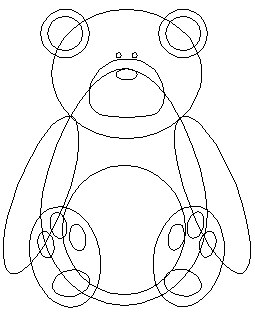
Медвежонок состоит в основном из эллиптических контуров, созданных внутри ArtCAM Pro. Рельеф будет создаваться поэтапно. На первом этапе необходимо создать рельеф для тела.
2. Используя кнопку  Select a Vector (Выбор Вектора) на панели инструментов Vector (Вектор) выберите контур тела. Select a Vector (Выбор Вектора) на панели инструментов Vector (Вектор) выберите контур тела.
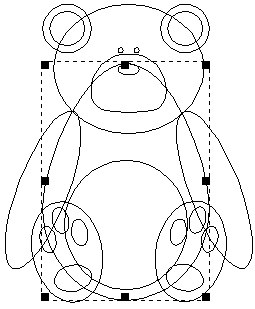
|
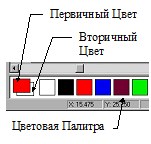
|
3. Сделайте красный цвет Первичным Цветом нажатием левой кнопки мыши поверх красного квадрата в Цветовой Палитре.
4. Выберите кнопку  Flood Fill Vectors (Залить Вектор) на панели инструментов Vector (Вектор) для того, чтобы залить красным цветом тело медвежонка. Flood Fill Vectors (Залить Вектор) на панели инструментов Vector (Вектор) для того, чтобы залить красным цветом тело медвежонка.
5. Щелкните левой кнопкой мыши в основном окне для того, чтобы отменить выбор контура тела.
|
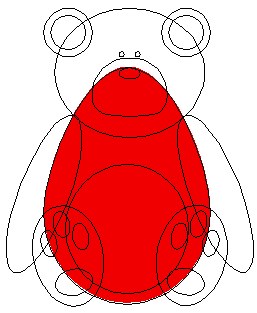
|
Замечание: Это может быть достигнуто при помощи выбора из меню Colour (Цвет) опции Attributes (Атрибуты), когда выбран красный цвет Первичным Цветом.
|
6. Сейчас можете приступать к созданию рельефа по области красного цвета (телу медвежонка). Двойное нажатие левой кнопки мыши на красном квадрате в Цветовой Палитре вызовет появление окна диалога Shape Editor (Редактор Формы).
7. Щелкните по кнопке  Round (Круглый) и затем нажмите кнопку Apply (Применить). Round (Круглый) и затем нажмите кнопку Apply (Применить).
|
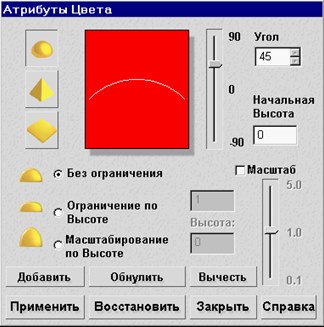
Эта операция сохраняет атрибуты, которые Вы определили, но не вычисляет рельеф с этими атрибутами. В Цветовой Палитре будет отражено, что для красного цвета задан круглый профиль (появится полукруг в красном квадрате).
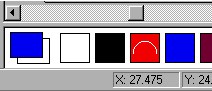
8. Для того чтобы вычислить рельеф, нажмите кнопку  Replace Relief (Заменить Рельеф) в окне диалога. Это вычисление будет выполняться только для текущего выделенного цвета. Replace Relief (Заменить Рельеф) в окне диалога. Это вычисление будет выполняться только для текущего выделенного цвета.
9. На время вычисления рельефа на экран выводится следующее окно.

10. После того, как Вы нажмете кнопку Close (Закрыть) в окне диалога Shape Editor (Редактор Формы) на экране появится следующее:
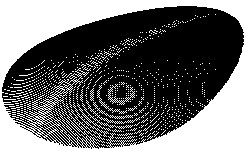
Для того чтобы удалить с экрана изображение базовой (нулевой) плоскости нажмите кнопку  Draw Zero Plane (Отобразить Нулевую Плоскость) на инструментальной панели Трехмерного Вида. Draw Zero Plane (Отобразить Нулевую Плоскость) на инструментальной панели Трехмерного Вида.
| 



